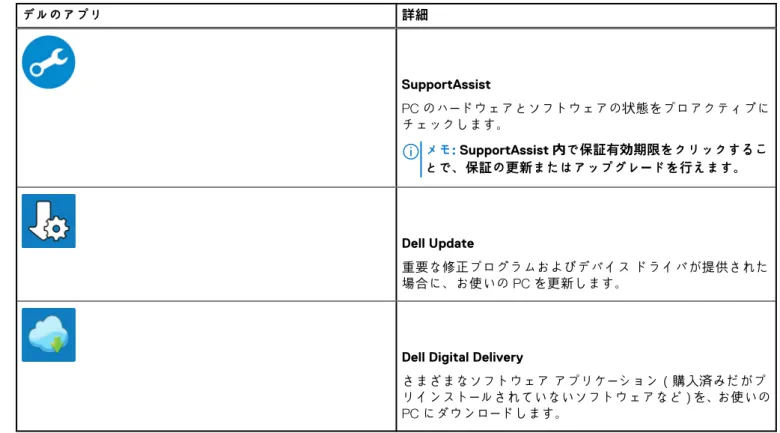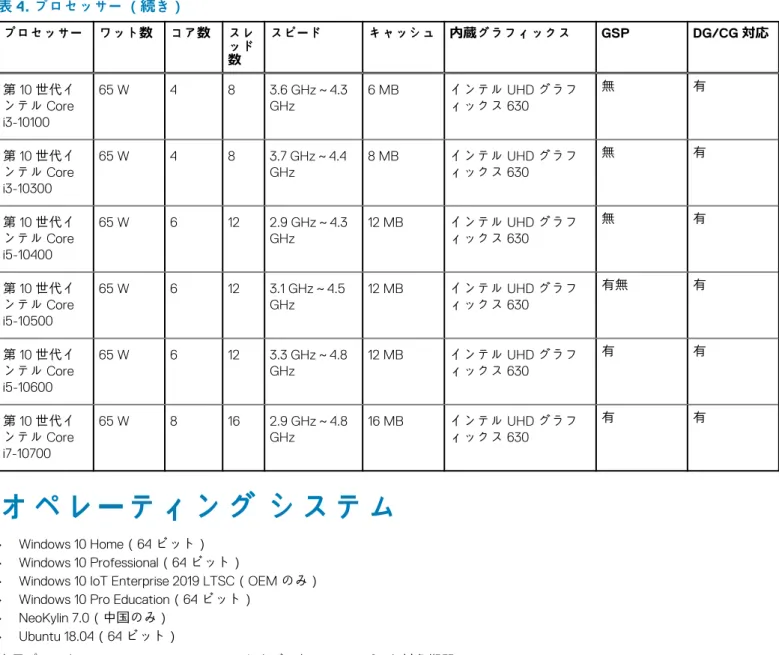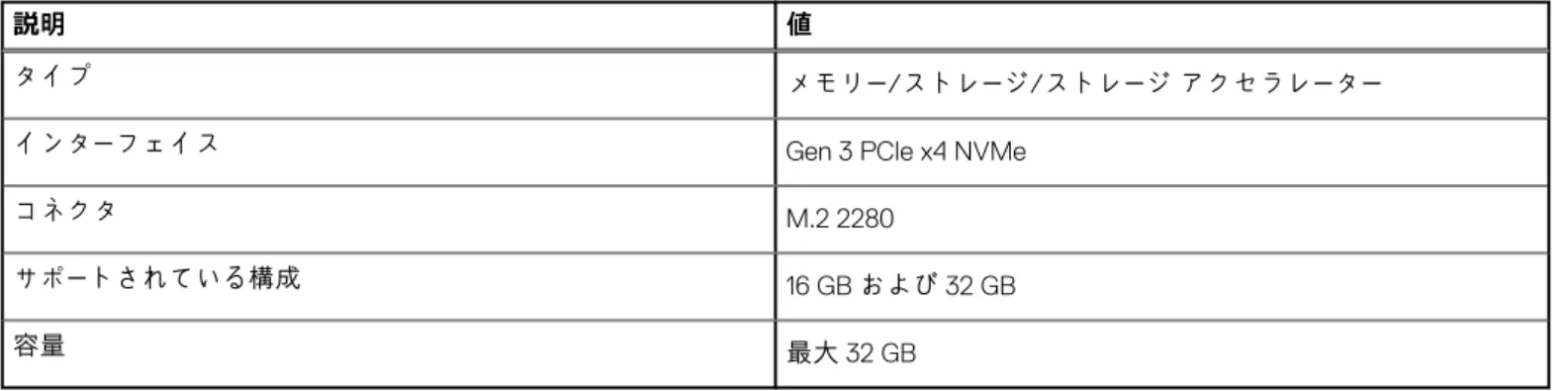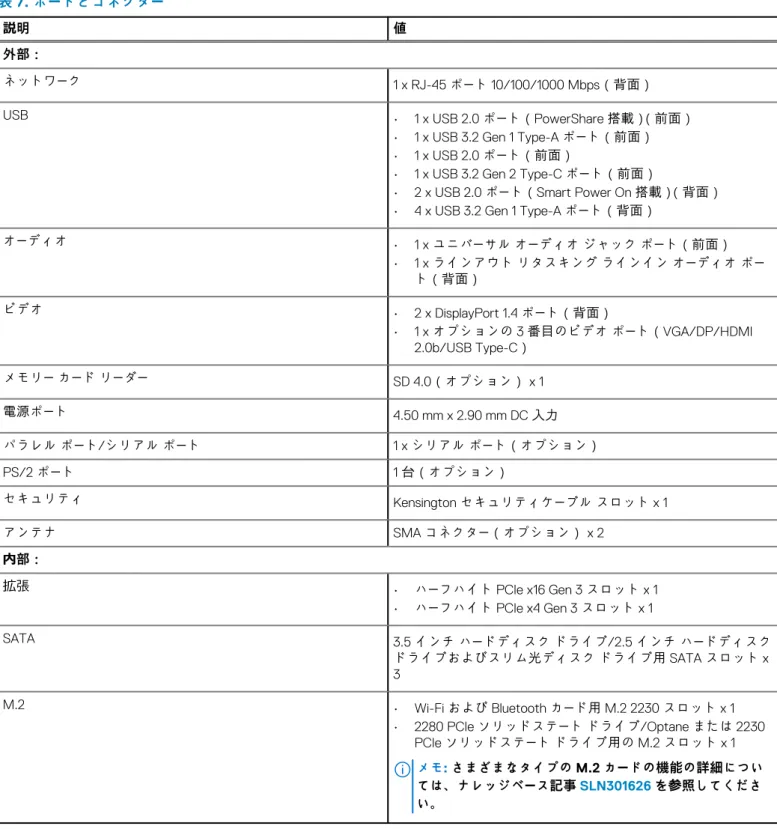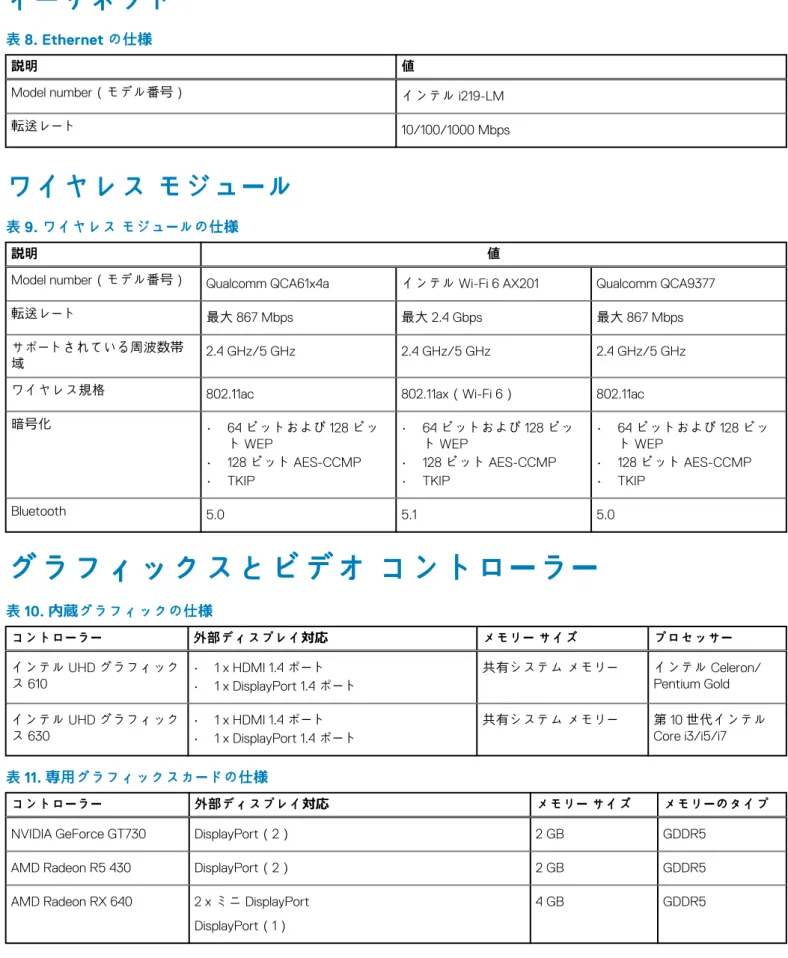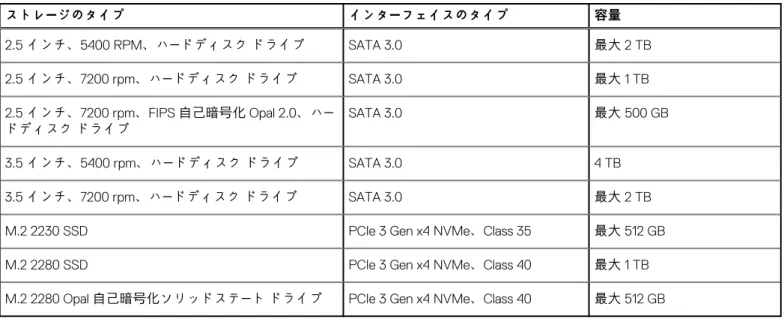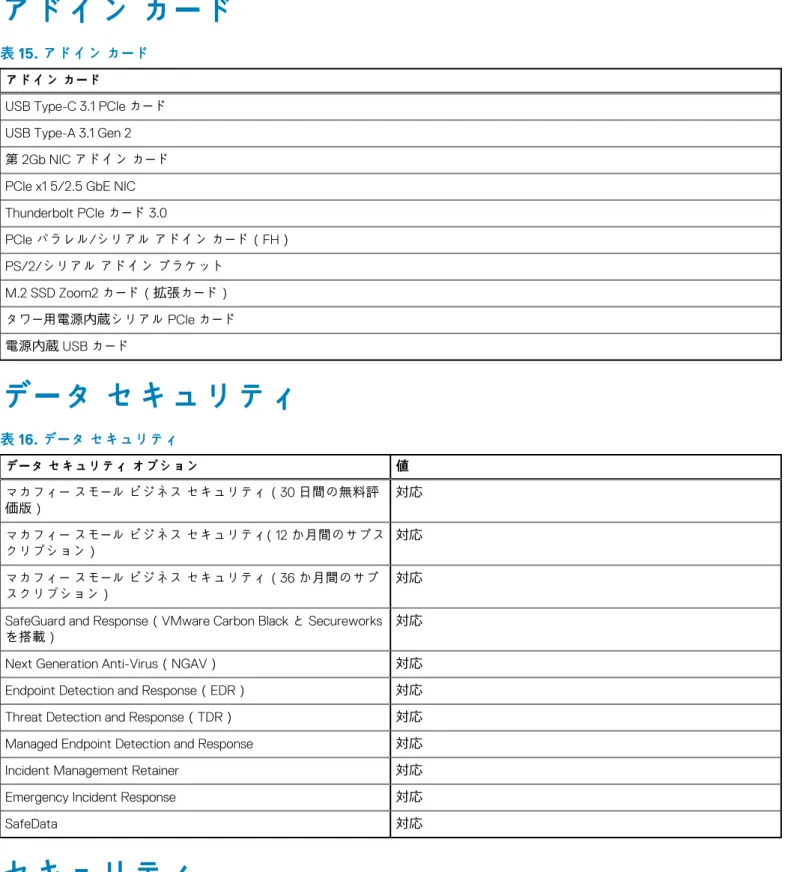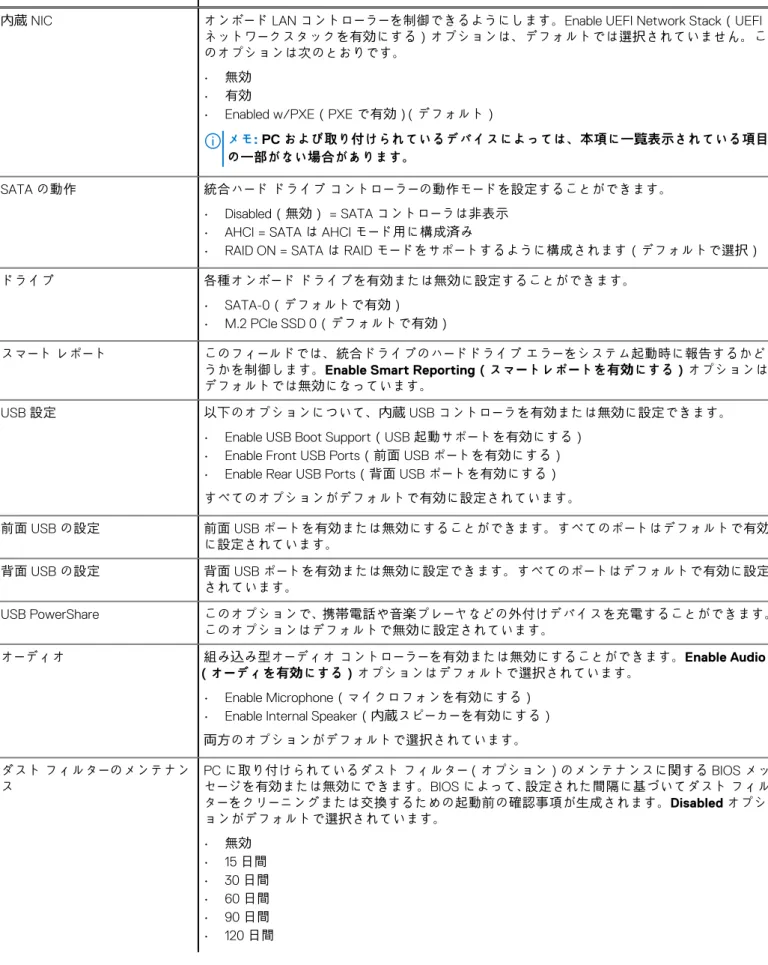OptiPlex 5080
スモール フォーム ファクター
セットアップと仕様ガイド
規制モデル: D15S 規制タイプ: D15S001 May 2020 Rev. A00メモ、注意、警告
メモ: 製品を使いやすくするための重要な情報を説明しています。
注意: ハードウェアの損傷やデータの損失の可能性を示し、その危険を回避するための方法を説明しています。
警告: 物的損害、けが、または死亡の原因となる可能性があることを示しています。
©2020年 Dell Inc.またはその関連会社。All rights reserved.(不許複製・禁無断転載)Dell、EMC、およびその他の商標は、Dell Inc. またはその子会社 の商標です。その他の商標は、それぞれの所有者の商標である場合があります。
章 1: PC のセットアップ... 5
章 2: シャーシ... 10
前面図... 10
背面図... 11
システム ボードのレイアウト... 12
章 3: 技術仕様...13
寸法と重量... 13
チップ セット...14
プロセッサー...14
オペレーティング システム...15
メモリー...15
インテル Optane メモリー(オプション)... 16
ポートとコネクター... 17
通信...18
グラフィックスとビデオ コントローラー... 18
オーディオ...19
ストレージ...19
電源定格... 20
アドイン カード... 21
データ セキュリティ... 21
セキュリティ...21
Energy Star、EPEAT、および Trusted Platform Module(TPM)... 22
コンピュータ環境...22
章 4: ソフトウェア... 24
Windows
ドライバのダウンロード... 24
章 5: セットアップユーティリティ... 25
ブートメニュー... 25
ナビゲーションキー... 25
ブート シーケンス... 26
セットアップユーティリティのオプション...26
一般オプション... 26
システム情報...27
ビデオ画面オプション...28
セキュリティ... 28
安全起動オプション...29
Intel Software Guard Extensions のオプション...30
パフォーマンス...30
電力管理... 31
POST
動作...32
Virtualization Support(仮想化サポート)...33
目次
目次 3ワイヤレスオプション...33
メンテナンス... 33
システムログ... 34
詳細設定...34
SupportAssist システムの解決策...34
Windows
での BIOS のアップデート... 35
BitLocker
が有効なシステムでの BIOS のアップデート... 35
USB
フラッシュ ドライブを使用したシステム BIOS のアップデート...36
システムパスワードおよびセットアップパスワード...36
システム セットアップパスワードの割り当て...37
既存のシステム セットアップパスワードの削除または変更...37
章 6: ヘルプ... 38
デルへのお問い合わせ...38
4 目次PC
のセットアップ
手順 1. キーボードとマウスを接続します。 2. ケーブルを使用してネットワークに接続するか、またはワイヤレス ネットワークに接続します。1
PCのセットアップ 53. モニターを接続します。
4. 電源ケーブルを接続します。
5. 電源ボタンを押します。
6. Windowsシステムのセットアップを終了します。 画面の指示に従ってセットアップを完了します。セットアップの際には、以下のことをお勧めします。 • ネットワークに接続して、Windows アップデートが行えるようにします。 メモ: セキュアなワイヤレス ネットワークに接続する場合、プロンプトが表示されたらワワイヤレス ネットワークアク セス用のパスワードを入力してください。 • インターネットに接続されたら、Microsoft アカウントでサインインするか、またはアカウントを作成します。インターネッ トに接続されていない場合は、オフラインのアカウントを作成します。
• Support and Protectionサポートおよび保護の画面で、連絡先の詳細を入力します。 7. Windows スタートメニューからデルのアプリを見つけて使用します(推奨)。
表 1. デルのアプリを見つける
デルのアプリ 詳細 デル製品の登録 デルに、お使いの PC を登録します。 デルのヘルプとサポート PCのヘルプとサポートにアクセスします。 8 PCのセットアップ表 1. デルのアプリを見つける (続き)
デルのアプリ 詳細 SupportAssist PCのハードウェアとソフトウェアの状態をプロアクティブに チェックします。 メモ: SupportAssist 内で保証有効期限をクリックするこ とで、保証の更新またはアップグレードを行えます。 Dell Update 重要な修正プログラムおよびデバイス ドライバが提供された 場合に、お使いの PC を更新します。Dell Digital Delivery
さまざまなソフトウェア アプリケーション(購入済みだがプ リインストールされていないソフトウェアなど)を、お使いの
PCにダウンロードします。
シャーシ
本章では、シャーシの各部(ポートおよびコネクタを含む)を図示すると共に、Fn ホットキーの組み合わせについて説明します。トピック:
• 前面図 • 背面図 • システム ボードのレイアウト前面図
1. 診断 LED 付き電源ボタン 2. SD 4.0カード リーダー(オプション) 3. ハードディスク ドライブのアクティビティー ライト 4. ユニバーサル オーディオ ジャック ポート 5. PowerShare機能付き USB 2.0 ポート 6. USB 2.0 ポート7. USB 3.2 Gen 2 Type-Cポート 8. USB 3.2 Gen1 Type-A
9. 光ディスク ドライブ(オプション)
2
背面図
1. ラインアウト リタスキング ラインイン オーディオ ポート
2. 2 x DisplayPort 1.4ポート 3. 4 x USB 3.2 Gen 1 Type-Aポート
4. 2 x USB 2.0ポート(Smart Power On 搭載) 5. 拡張カード スロット x 2 6. 電源コネクター ポート 7. 電源ユニット診断ライト 8. パドロック ループ 9. アンテナ モジュール スロット 10. RJ-45ポート 10/100/1000 Mbps 11. Kensingtonセキュリティケーブル スロット 12. 拡張カードスロット 13. リリース ラッチ シャーシ 11
システム ボードのレイアウト
1. ビデオコネクタ 2. イントルージョン スイッチ コネクター(Intruder) 3. CPU電源コネクター(ATX_CPU) 4. CPU ファンコネクター 5. メモリー スロット(DIMM1、DIMM2、DIMM3、DIMM4) 6. M.2ソリッドステート ドライブ コネクター 7. 電源スイッチ コネクター(PWR_SW) 8. メディア カード リーダー コネクター(Card_reader) 9. M.2 WLANコネクタ 10. SATA 1 コネクタ 11. SATA 2 コネクタ 12. PSU コネクタ 13. SATA 3 コネクタ 14. 内蔵スピーカーコネクタ 15. SATA 電源コネクタ 16. SATA 3 コネクタ 17. PCI-eコネクター 18. コイン型電池 19. USB Type-C コネクター 20.シリアル ポート 21. プロセッサー ソケット(CPU) 12 シャーシ技術仕様
メモ: 提供されるものは地域により異なる場合があります。以下の仕様は、お客様のコンピューターの出荷に際して法律で定め られた項目のみ記載しています。お使いのコンピューターの構成の詳細については、Windows オペレーティング システムのヘ ルプとサポートにアクセスして、コンピューターに関する情報を表示するオプションを選択してください。トピック:
• 寸法と重量 • チップ セット • プロセッサー • オペレーティング システム • メモリー • インテル Optane メモリー(オプション) • ポートとコネクター • 通信 • グラフィックスとビデオ コントローラー • オーディオ • ストレージ • 電源定格 • アドイン カード • データ セキュリティ • セキュリティ• Energy Star、EPEAT、および Trusted Platform Module(TPM) • コンピュータ環境
寸法と重量
表 2. 寸法と重量
説明 値 高さ: 前面 290 mm(11.42 インチ) 背面 290 mm(11.42 インチ) 幅 92.60 mm(3.65 インチ) 奥行き 292.80 mm(11.53 インチ) 重量(最大) 5.25 kg(11.57lb) メモ: コンピューターの重量は、発注時の構成や製造上の条件により 異なる場合があります。3
技術仕様 13チップ セット
表 3. チップ セット
説明 値 チップ セット インテル Q470 プロセッサー 第 10 世代インテル Core i3/i5/i7/Pentium DRAM バス幅 64ビット(シングル チャネル用) フラッシュ EPROM 32 MB PCIe バス Gen 3.0まで 不揮発性メモリー YesBIOS設定シリアル ペリフェラル インターフェイス(SPI) 256メガビット(32 MB)(チップセットの SPI_FLASH に配置) Trusted Platform Module(専用 TPM 有効) 24 KB(チップセット内の TPM 2.0 に配置)
ファームウェア TPM(専用 TPM 無効) デフォルトでは、プラットフォーム トラスト テクノロジー機能
は本 OS で利用可能
NIC EEPROM LOM設定(LOM e-fuse ではなく SPI フラッシュ ROM 内に保
存)
プロセッサー
メモ: グローバル スタンダード製品(GSP)は、世界的規模での可用性および同期化された移行のために管理されたデルの関 連製品のサブセットです。全世界での購入で同じプラットフォームが使用できるように保証されます。これにより、お客様は 世界的に管理される構成の数を減少させることができ、コストを削減することができます。また、会社では、世界的に特定の 製品構成に固定することにより、世界的な IT スタンダードを実装することもできます。 デバイス ガード(DG)および資格情報ガード(CG)は、現在 Windows 10 Enterprise でのみ使用可能な新しいセキュリティ機能で す。 デバイス ガードは、エンタープライズ関連のハードウェアとソフトウェアのセキュリティ機能を組み合わせたもので、まとめて設 定すると、信頼できるアプリケーションのみを実行できるようにデバイスをロックします。信頼できるアプリケーションでなけれ ば実行できません。 資格情報ガードは、仮想化ベースのセキュリティを使用して機密事項(資格情報)を分離し、権限のあるシステム ソフトウェアだ けがアクセスできるようにします。これらの機密事項に不正にアクセスされると、資格情報の盗難攻撃につながる可能性がありま す。資格情報ガードは、NTLM パスワード ハッシュとケルベロス チケット認証チケットを保護することにより、こうした攻撃を回 避します。 メモ: プロセッサー番号は、パフォーマンスの尺度ではありません。プロセッサーの可用性は変わることがあり、地域や国によ って異なる場合があります。表 4. プロセッサー
プロセッサー ワット数 コア数 スレ ッド 数 スピード キャッシュ 内蔵グラフィックス GSP DG/CG 対応 インテル Pentium G6400 58 W 2 4 4.0 GHz 4 MB インテル UHD グラフ ィックス 610 無 有 インテル Pentium G6500 58 W 2 4 4.1 GHz 4 MB インテル UHD グラフ ィックス 610 無 有 14 技術仕様表 4. プロセッサー (続き)
プロセッサー ワット数 コア数 スレ ッド 数 スピード キャッシュ 内蔵グラフィックス GSP DG/CG 対応 第 10 世代イ ンテル Core i3-10100 65 W 4 8 3.6 GHz~4.3 GHz 6 MB インテル UHD グラフ ィックス 630 無 有 第 10 世代イ ンテル Core i3-10300 65 W 4 8 3.7 GHz~4.4 GHz 8 MB インテル UHD グラフ ィックス 630 無 有 第 10 世代イ ンテル Core i5-10400 65 W 6 12 2.9 GHz~4.3 GHz 12 MB インテル UHD グラフ ィックス 630 無 有 第 10 世代イ ンテル Core i5-10500 65 W 6 12 3.1 GHz~4.5 GHz 12 MB インテル UHD グラフ ィックス 630 有無 有 第 10 世代イ ンテル Core i5-10600 65 W 6 12 3.3 GHz~4.8 GHz 12 MB インテル UHD グラフ ィックス 630 有 有 第 10 世代イ ンテル Core i7-10700 65 W 8 16 2.9 GHz~4.8 GHz 16 MB インテル UHD グラフ ィックス 630 有 有オペレーティング システム
• Windows 10 Home(64 ビット) • Windows 10 Professional(64 ビット)• Windows 10 IoT Enterprise 2019 LTSC(OEM のみ) • Windows 10 Pro Education(64 ビット)
• NeoKylin 7.0(中国のみ) • Ubuntu 18.04(64 ビット)
商用プラットフォームの Windows 10 N-2 および 5 年の OS サポート対象期間
新しく導入されたすべての商用プラットフォーム(Latitude、OptiPlex、および Precision)は、最新の半期チャネル Windows 10 バー ジョン(N)に適合し、出荷時にこのバージョンのインストールが行われます。それ以前の 2 バージョン(N-1、N-2)については、 適合しますが、出荷時にはインストールされていません。このデバイス プラットフォームは、発売時に Windows 10 バージョン
v19H2で RTS となります。このバージョン番号から、このプラットフォームで当初適合する N-2 バージョンが特定されます。
将来のバージョンの Windows 10 については、デルはその商用プラットフォームのデバイスの生産中、最新リリースの Windows 10 に 対するテストを継続します。また、生産後も 5 年間にわたり Microsoft の秋と春の両リリースのテストを継続します。
Windows OSの N-2 および 5 年のサポート対象期間について詳しくは、デルの Windows as a Service(WaaS)の Web サイトを参照 してください。Web サイトのリンクは次のとおりです。 特定のバージョンの Windows 10 に適合するプラットフォーム この Web サイトには、特定のバージョンの Windows 10 に適合するその他のプラットフォームのマトリックスも含まれています。
メモリー
表 5. メモリーの仕様
説明 値 スロット DIMM スロット(4) 技術仕様 15表 5. メモリーの仕様 (続き)
説明 値 タイプ DDR4 スピード 2666/2933 MHz 最大メモリー 128 GB 最小メモリー 4 GB スロットごとのメモリー サイズ 4 GB、8 GB、16 GB、32 GB サポートされている構成 • 4 GB、1 x 4 GB、インテル Core i3/i5 プロセッサーでは 2666 MHz、インテル Core i7 プロセッサーでは 2933 MHz • 8 GB、1 x 8 GB、インテル Core i3/i5 プロセッサーでは 2666 MHz、インテル Core i7 プロセッサーでは 2933 MHz • 8 GB、2 x 4 GB、インテル Core i3/i5 プロセッサーでは 2666 MHz、インテル Core i7 プロセッサーでは 2933 MHz • 16 GB、1 x 16 GB、インテル Core i3/i5 プロセッサーでは 2666 MHz、インテル Core i7 プロセッサーでは 2933 MHz • 16 GB、2 x 8 GB、インテル Core i3/i5 プロセッサーでは 2666 MHz、インテル Core i7 プロセッサーでは 2933 MHz • 16 GB、4 x 4 GB、インテル Core i3/i5 プロセッサーでは 2666 MHz、インテル Core i7 プロセッサーでは 2933 MHz • 32 GB、1 x 32 GB、インテル Core i3/i5 プロセッサーでは 2666 MHz、インテル Core i7 プロセッサーでは 2933 MHz • 32 GB、2 x 16 GB、インテル Core i3/i5 プロセッサーでは 2666 MHz、インテル Core i7 プロセッサーでは 2933 MHz • 64 GB、2 x 32 GB、インテル Core i3/i5 プロセッサーでは 2666 MHz、インテル Core i7 プロセッサーでは 2933 MHz • 128 GB、4 x 32 GB、インテル Core i3/i5 プロセッサーでは 2666 MHz、インテル Core i7 プロセッサーでは 2933 MHz メモ: ブラジルでは、インテル Core i7/i9 プロセッサーのサ ポートするメモリー スピードは 2666 MHz です。インテル Optane メモリー(オプション)
インテル Optane メモリーはストレージ アクセラレーターとしてのみ機能します。お使いの PC に搭載されているメモリー(RAM) に取って代わるものでも、それを追加するものでもありません。 メモ: インテル Optane メモリーは、次の要件を満たす PC でサポートされます。 • 第 7 世代以降のインテル Corei3/i5/i7プロセッサー• Windows 10 64ビット バージョン以降(Anniversary Update)
• 最新バージョンのインテル ラピッド ストレージ テクノロジー ドライバー
表 6. インテル Optane メモリー
説明 値
タイプ メモリー/ストレージ/ストレージ アクセラレーター
インターフェイス Gen 3 PCIe x4 NVMe
コネクタ M.2 2280
サポートされている構成 16 GBおよび 32 GB
容量 最大 32 GB
ポートとコネクター
表 7. ポートとコネクター
説明 値
外部:
ネットワーク 1 x RJ-45ポート 10/100/1000 Mbps(背面)
USB • 1 x USB 2.0ポート(PowerShare 搭載)(前面)
• 1 x USB 3.2 Gen 1 Type-Aポート(前面) • 1 x USB 2.0ポート(前面)
• 1 x USB 3.2 Gen 2 Type-Cポート(前面)
• 2 x USB 2.0ポート(Smart Power On 搭載)(背面) • 4 x USB 3.2 Gen 1 Type-Aポート(背面)
オーディオ • 1 x ユニバーサル オーディオ ジャック ポート(前面) • 1 x ラインアウト リタスキング ラインイン オーディオ ポー ト(背面) ビデオ • 2 x DisplayPort 1.4ポート(背面) • 1 x オプションの 3 番目のビデオ ポート(VGA/DP/HDMI 2.0b/USB Type-C) メモリー カード リーダー SD 4.0(オプション) x 1 電源ポート 4.50 mm x 2.90 mm DC入力 パラレル ポート/シリアル ポート 1 x シリアル ポート(オプション) PS/2 ポート 1台(オプション) セキュリティ Kensingtonセキュリティケーブル スロット x 1 アンテナ SMAコネクター(オプション) x 2 内部: 拡張 • ハーフハイト PCIe x16 Gen 3 スロット x 1 • ハーフハイト PCIe x4 Gen 3 スロット x 1 SATA 3.5インチ ハードディスク ドライブ/2.5 インチ ハードディスク ドライブおよびスリム光ディスク ドライブ用 SATA スロット x 3 M.2 • Wi-Fiおよび Bluetooth カード用 M.2 2230 スロット x 1 • 2280 PCIeソリッドステート ドライブ/Optane または 2230 PCIeソリッドステート ドライブ用の M.2 スロット x 1 メモ: さまざまなタイプの M.2 カードの機能の詳細につい ては、ナレッジベース記事SLN301626を参照してくださ い。 技術仕様 17
通信
イーサネット
表 8. Ethernet の仕様
説明 値
Model number(モデル番号) インテル i219-LM
転送レート 10/100/1000 Mbps
ワイヤレス モジュール
表 9. ワイヤレス モジュールの仕様
説明 値
Model number(モデル番号) Qualcomm QCA61x4a インテル Wi-Fi 6 AX201 Qualcomm QCA9377
転送レート 最大 867 Mbps 最大 2.4 Gbps 最大 867 Mbps
サポートされている周波数帯
域 2.4 GHz/5 GHz 2.4 GHz/5 GHz 2.4 GHz/5 GHz
ワイヤレス規格 802.11ac 802.11ax(Wi-Fi 6) 802.11ac
暗号化 • 64ビットおよび 128 ビッ ト WEP • 128ビット AES-CCMP • TKIP • 64ビットおよび 128 ビッ ト WEP • 128ビット AES-CCMP • TKIP • 64ビットおよび 128 ビッ ト WEP • 128ビット AES-CCMP • TKIP Bluetooth 5.0 5.1 5.0
グラフィックスとビデオ コントローラー
表 10. 内蔵グラフィックの仕様
コントローラー 外部ディスプレイ対応 メモリー サイズ プロセッサー インテル UHD グラフィックス 610 •• 1 x HDMI 1.41 x DisplayPort 1.4ポートポート 共有システム メモリー インテル Celeron/Pentium Gold インテル UHD グラフィック ス 630 •• 1 x HDMI 1.41 x DisplayPort 1.4ポートポート 共有システム メモリー 第 10 世代インテル Core i3/i5/i7
表 11. 専用グラフィックスカードの仕様
コントローラー 外部ディスプレイ対応 メモリー サイズ メモリーのタイプNVIDIA GeForce GT730 DisplayPort(2) 2 GB GDDR5
AMD Radeon R5 430 DisplayPort(2) 2 GB GDDR5
AMD Radeon RX 640 2 x ミニ DisplayPort DisplayPort(1)
4 GB GDDR5
オーディオ
次の表では、OptiPlex 5080 スモール フォーム ファクターのオーディオの仕様をリスト表示しています。表 12. オーディオの仕様
説明 値 オーディオコントローラー Realtek ALC3246 ステレオ変換 24ビット DAC(デジタル/アナログ変換)および ADC(アナロ グ/デジタル変換) 内蔵オーディオ インターフェイス インテル HDA(ハイデフィニッション オーディオ) 外付けオーディオ インターフェイス • 1 x ユニバーサル オーディオ ジャック ポート(前面) • 1 x ラインアウト リタスキング ラインイン オーディオ ポー ト(背面) スピーカーの数 1台(オプション) 内蔵スピーカー アンプ ALC3246に内蔵(Class-D 2 W) 外部ボリューム コントロール キーボード ショートカット コントロール。 スピーカー出力: スピーカーの平均出力 2 W スピーカーのピーク出力 2.5 W サブウーハー出力 非対応 マイクロフォン 非対応ストレージ
お使いの PC では、以下のいずれかの構成がサポートされています。 • 2.5インチハードディスク ドライブ(1) • 2.5インチ ハードディスク ドライブ x 2 • 3.5インチのハードディスク ドライブ x 1 • 2.5インチ ハードディスク ドライブ x 1、および 3.5 インチ ハードディスク ドライブ x 1 • M.2 2230または 2280 ソリッドステート ドライブ(Class 35 または Class 40)x 1 • M.2 2230または 2280 ソリッドステート ドライブ(Class 35 または Class 40) x 1、および 3.5 インチ ハードディスク ドライブ x 1 • M.2 2230または 2280 ソリッドステート ドライブ(Class 35 または Class 40) x 1、および 2.5 インチ ハードディスク ドライブ x 1 • M.2 2230または 2280 ソリッドステート ドライブ(Class 35 または Class 40) x 1、およびデュアル 2.5 インチ ハードディスク ドライブ • M.2 2230または 2280 ソリッドステート ドライブ x 1、およびメディア カード リーダーを使用した M.2 2230 ソリッドステート ドライブ x 1 • 2.5インチ ハードディスク ドライブ x 1、および M.2 16 GB または 32 GB のインテル Optane メモリー x 1 • 2.5インチ ハードディスク ドライブ x 2、および M.2 16 GB または 32 GB のインテル Optane メモリー x 1 • 3.5インチ ハードディスク ドライブ x 1、および M.2 16 GB または 32 GB のインテル Optane メモリー x 1 PCのプライマリ ドライブは、ストレージ構成により異なります。PC に • M.2ソリッドステート ドライブが搭載されている場合は、M.2 ソリッドステート ドライブがプライマリ ドライブです。 • M.2ドライブが搭載されていない場合は、3.5 インチ ハードディスク ドライブまたは 2.5 インチ ハードディスク ドライブのい ずれかがプライマリー ドライブになります。 技術仕様 19• M.2 16 GBまたは 32 GB のインテル Optane メモリーが搭載されている場合、2.5 インチ ハードディスク ドライブがプライマリ ー ドライブです
表 13. ストレージの仕様
ストレージのタイプ インターフェイスのタイプ 容量 2.5インチ、5400 RPM、ハードディスク ドライブ SATA 3.0 最大 2 TB 2.5インチ、7200 rpm、ハードディスク ドライブ SATA 3.0 最大 1 TB 2.5インチ、7200 rpm、FIPS 自己暗号化 Opal 2.0、ハー ドディスク ドライブ SATA 3.0 最大 500 GB 3.5インチ、5400 rpm、ハードディスク ドライブ SATA 3.0 4 TB 3.5インチ、7200 rpm、ハードディスク ドライブ SATA 3.0 最大 2 TBM.2 2230 SSD PCIe 3 Gen x4 NVMe、Class 35 最大 512 GB
M.2 2280 SSD PCIe 3 Gen x4 NVMe、Class 40 最大 1 TB
M.2 2280 Opal自己暗号化ソリッドステート ドライブ PCIe 3 Gen x4 NVMe、Class 40 最大 512 GB
電源定格
表 14. 電源定格の仕様
タイプ 200 W(80 PLUS Bronze) 200 W(80 PLUS
Platinum) 360 W(80 PlusPlatinum)
入力電圧 90 ~ 264 VAC 90 ~ 264 VAC 90 ~ 264 VAC
入力周波数 47 ~ 63 Hz 47 ~ 63 Hz 47 ~ 63 Hz 入力電流(最大) 4.20/2.1 A 4.20/2.1 A 5 A 出力電流(連続) • +12 VA/16.50 A • 12 VB/16 A • +12 VSB/2.50 A スタンバイ モード: • +12 VA/0.5 A • +12 VB/2.5 A • +12 VA/16.50 A • 12 VB/16 A • +12 VSB/2.50 A スタンバイ モード: • +12 VA/0.5 A • +12 VB/2.5 A • 12 VA/18 A • 12 VB/18 A • 12 VC/12 A スタンバイ モード: • 12 VA/1.5 A • +12 VB/2.5 A • 12 VC/0 A 定格出力電圧 • 12 VA • 12 VB • 12 VA • 12 VB • 12 VA • 12 VB • 12 VC 温度範囲 動作時 5°C~45°C(41°F~113°F) 5°C~45°C(41°F~ 113°F) 5°C~45°C(41°F~ 113°F) ストレージ -40°C ~ 70°C(-40°F ~ 158°F) -40°C ~ 70°C(-40°F ~ 158°F) -40°C ~ 70°C(-40°F ~ 158°F) 20 技術仕様
アドイン カード
表 15. アドイン カード
アドイン カード
USB Type-C 3.1 PCIeカード USB Type-A 3.1 Gen 2 第 2Gb NIC アドイン カード PCIe x1 5/2.5 GbE NIC Thunderbolt PCIeカード 3.0 PCIeパラレル/シリアル アドイン カード(FH) PS/2/シリアル アドイン ブラケット M.2 SSD Zoom2カード(拡張カード) タワー用電源内蔵シリアル PCIe カード 電源内蔵 USB カード
データ セキュリティ
表 16. データ セキュリティ
データ セキュリティ オプション 値 マカフィー スモール ビジネス セキュリティ(30 日間の無料評 価版) 対応 マカフィー スモール ビジネス セキュリティ(12 か月間のサブス クリプション) 対応 マカフィー スモール ビジネス セキュリティ(36 か月間のサブ スクリプション) 対応SafeGuard and Response(VMware Carbon Black と Secureworks
を搭載) 対応
Next Generation Anti-Virus(NGAV) 対応
Endpoint Detection and Response(EDR) 対応
Threat Detection and Response(TDR) 対応
Managed Endpoint Detection and Response 対応
Incident Management Retainer 対応
Emergency Incident Response 対応
SafeData 対応
セキュリティ
表 17. セキュリティ
Security Options(セキュリティオプション) OptiPlex 5080スモール フォーム ファクター
Kensingtonセキュリティケーブル スロット 対応
パドロック ループ 対応
ロック可能ポート カバー 対応
表 17. セキュリティ (続き)
Security Options(セキュリティオプション) OptiPlex 5080スモール フォーム ファクター
シャーシ ロック スロットのサポート 対応
ロック可能ケーブル カバー 対応
シャーシ イントルージョン スイッチ 対応
サプライ チェーン改ざんアラート 対応
Microsoft 10 Device Guardおよび Credential Guard
(Enterprise SKU) 対応
Microsoft Windows Bitlocker 対応
BIOSを使用したローカル ハード ドライブ データ消去
(セキュア消去) 対応
暗号化:SED ハード ドライブ(Opal FIPS) 対応
Trusted Platform Module(TPM)2.0 対応
インテル セキュア ブート 対応
インテル認証 対応
Energy Star、EPEAT、および Trusted Platform
Module(TPM)
表 18. Energy Star、EPEAT、および TPM
機能 仕様
Energy Star 8.0 コンプライアンス設定可能
EPEAT ゴールドおよびシルバー準拠の構成可能
Trusted Platform Module(TPM)2.01、2 システム ボード内蔵
Firmware-TPM(専用 TPM は無効) オプション メモ: 1TPM 2.0は FIPS 140-2 認定を取得しています。 2TPMを利用できない国もあります。
コンピュータ環境
空気汚染物質レベル:G1(ISA-S71.04-1985 の定義による)表 19. コンピュータ環境
説明 動作時 ストレージ 温度範囲 10°C~35°C(50°F~95°F) -40°C~65°C(-40°F~149°F) 相対湿度(最大) 20%~80%(結露なし、最大露点温度 = 26°C) 5%~95%(結露なし、最大露点温度 =33°C) 振動(最大)* 0.26 GRMSランダム(5 Hz~350 Hz) 1.37 GRMSランダム(5 Hz~350 Hz) 22 技術仕様表 19. コンピュータ環境 (続き)
説明 動作時 ストレージ 衝撃(最大) 50.8 cm/秒(20 インチ/秒)の速度変化に よる底部の正弦半波パルス 133 cm/秒(52.5 インチ/秒)の速度変化による 105G の正弦半波パルス 高度(最大) 3048 m(10,000 ft) 10,668 m(35,000 フィート) * ユーザー環境をシミュレートするランダム振動スペクトラムを使用して測定。 † ハードドライブの使用中に、2 ミリ秒のハーフサインパルスを使用して測定。 技術仕様 23ソフトウェア
本章では、対応オペレーティングシステムおよびドライバのインストール方法について詳しく説明します。トピック:
• WindowsドライバのダウンロードWindows
ドライバのダウンロード
手順 1. ノートパソコンの電源を入れます。 2. Dell.com/support にアクセスしてください。 3. 製品サポートをクリックし、ノートパソコンのサービス タグを入力して、送信をクリックします。 メモ: サービス タグがない場合は、自動検出機能を使用するか、お使いのノートパソコンのモデルを手動で参照してくださ い。4. Drivers and Downloads (ドライバーおよびダウンロード) をクリックします。
5. お使いのノートパソコンにインストールされているオペレーティング システムを選択します。 6. ページをスクロール ダウンし、ドライバーを選択してインストールします。 7. ファイルのダウンロードをクリックして、お使いのノートパソコン用のドライバーをダウンロードします。 8. ダウンロードが完了したら、ドライバーファイルを保存したフォルダに移動します。 9. ドライバーファイルのアイコンをダブル クリックし、画面の指示に従います。
4
24 ソフトウェアセットアップユーティリティ
注意: コンピューターに詳しい方以外は、BIOS セットアップ プログラムの設定を変更しないでください。特定の変更でコンピ ュータが誤作動を起こす可能性があります。 メモ: BIOSセットアップ プログラムを変更する前に、後で参照できるように、BIOS セットアップ プログラム画面の情報を控 えておくことをお勧めします。 BIOSセットアップ プログラムは次の目的で使用します。 • RAMの容量やハード ドライブのサイズなど、コンピューターに取り付けられているハードウェアに関する情報の取得。 • システム設定情報の変更。 • ユーザー パスワード、取り付けられたハード ドライブの種類、基本デバイスの有効化または無効化など、ユーザー選択可能オプ ションの設定または変更。トピック:
• ブートメニュー • ナビゲーションキー • ブート シーケンス • セットアップユーティリティのオプション • Windowsでの BIOS のアップデート • システムパスワードおよびセットアップパスワードブートメニュー
デルのロゴが表示されたら<F12>を押して、ワンタイム ブート メニューを開始し、システムで有効になっている起動デバイスのリ ストを表示します。診断および BIOS セットアップのオプションもこのメニューにあります。起動メニューに表示されるデバイス は、システムでブータブルなデバイスによって異なります。このメニューは、特定のデバイスで起動を試行する場合や、システム の診断を表示する場合に便利です。起動メニューを使用しても、BIOS に保存されている起動順序は変更されません。 このオプションは次のとおりです。 • UEFI Boot: ○ ウィンドウズブートマネージャー • 別のオプション: ○ BIOS セットアップ ○ BIOS Flash Update ○ 診断○ Change Boot Mode Settings(起動モードの設定の変更)
ナビゲーションキー
メモ: ほとんどのセットアップユーティリティオプションで、変更内容は記録されますが、システムを再起動するまでは有効に なりません。キー
ナビゲーション
上矢印 前のフィールドに移動します。 下矢印 次のフィールドへ移動します。 入力 選択したフィールドの値を選択するか(該当する場合)、フィールド内のリンクに移動します。 スペースバー ドロップダウンリストがある場合は、展開したり折りたたんだりします。5
セットアップユーティリティ 25キー
ナビゲーション
タブ 次のフォーカス対象領域に移動します。 <Esc> メイン画面が表示されるまで、前のページに戻ります。メイン画面で Esc を押すと、未保存の変更の保存を 促すメッセージが表示され、システムが再起動します。ブート シーケンス
ブート シーケンスを利用すると、セットアップ ユーティリティで定義されたデバイス起動順序をバイパスし、特定のデバイス(例: 光学ドライブまたはハード ドライブ)から直接起動することができます。電源投入時の自己テスト(POST)中に Dell のロゴが表 示されたら、以下が可能になります。 • F2キーを押してセットアップ ユーティリティにアクセスする • F12キーを押してワンタイム ブート メニューを立ち上げる ワンタイム ブート メニューでは診断オプションを含むオプションから起動可能なデバイスを表示します。起動メニューのオプシ ョンは以下のとおりです。 • リムーバブルドライブ(利用可能な場合) • STXXXX ドライブ メモ: XXXXは、SATA ドライブの番号を意味します。 • 光学ドライブ(利用可能な場合) • SATAハード ドライブ(利用可能な場合) • 診断 メモ: 診断を選択すると SupportAssist 画面が表示されます。 ブート シーケンス画面ではセットアップ画面にアクセスするオプションを表示することも可能です。セットアップユーティリティのオプション
メモ: お使いのタブレットコンピューターノートパソコンおよび取り付けられているデバイスによっては、このセクションに一 覧表示された項目の一部がない場合があります。一般オプション
表 20. 一般規定
オプション 説明 システム情報 以下の情報が表示されます。• システム情報:BIOS バージョン、サービス タグ、Asset Tag、購入者タグ、製造日、購入
日、エクスプレス サービス コードが表示されます。 • メモリー情報:搭載メモリー、使用可能メモリー、メモリー速度、メモリー チャネル モー ド、メモリー テクノロジー、DIMM 1 サイズ、DIMM 2 サイズが表示されます。 • PCI情報:Slot1_M.2、Slot2_M.2、Slot3_M.2 が表示されます。 • プロセッサー情報:プロセッサーのタイプ、コア数、プロセッサー ID、現在のクロック ス ピード、最小クロック スピード、最大クロック スピード、プロセッサー L2 キャッシュ、プ ロセッサー L3 キャッシュ、HT 対応、および 64 ビットテクノロジーを表示します。 • デバイス情報:SATA-0、M.2 PCIe SSD-2、LOM MAC アドレス、ビデオ コントローラー、
オーディオ コントローラー、Wi-Fi デバイス、Bluetooth デバイスが表示されます。 ブート シーケンス このリスト内の指定されたデバイスから PC がオペレーティング システムを探す順序です。 UEFI起動パス セキュリティ このオプションは、F12 起動メニューから UEFI 起動パスを起動する場合に、システムがユーザ ーに管理者パスワードを入力するように求めるかどうかを制御します。 日付/時刻 日付と時刻を設定できます。システムの日付と時刻の変更はすぐに有効になります。 . 26 セットアップユーティリティ
システム情報
表 21. システム設定
オプション 説明
内蔵 NIC オンボード LAN コントローラーを制御できるようにします。Enable UEFI Network Stack(UEFI
ネットワークスタックを有効にする)オプションは、デフォルトでは選択されていません。こ のオプションは次のとおりです。 • 無効 • 有効 • Enabled w/PXE(PXE で有効)(デフォルト) メモ: PCおよび取り付けられているデバイスによっては、本項に一覧表示されている項目 の一部がない場合があります。 SATAの動作 統合ハード ドライブ コントローラーの動作モードを設定することができます。 • Disabled(無効) = SATA コントローラは非表示 • AHCI = SATAは AHCI モード用に構成済み
• RAID ON = SATA は RAID モードをサポートするように構成されます(デフォルトで選択)
ドライブ 各種オンボード ドライブを有効または無効に設定することができます。
• SATA-0(デフォルトで有効)
• M.2 PCIe SSD 0(デフォルトで有効)
スマート レポート このフィールドでは、統合ドライブのハードドライブ エラーをシステム起動時に報告するかど
うかを制御します。Enable Smart Reporting(スマートレポートを有効にする)オプションは デフォルトでは無効になっています。
USB 設定 以下のオプションについて、内蔵 USB コントローラを有効または無効に設定できます。
• Enable USB Boot Support(USB 起動サポートを有効にする) • Enable Front USB Ports(前面 USB ポートを有効にする) • Enable Rear USB Ports(背面 USB ポートを有効にする) すべてのオプションがデフォルトで有効に設定されています。 前面 USB の設定 前面 USB ポートを有効または無効にすることができます。すべてのポートはデフォルトで有効 に設定されています。 背面 USB の設定 背面 USB ポートを有効または無効に設定できます。すべてのポートはデフォルトで有効に設定 されています。 USB PowerShare このオプションで、携帯電話や音楽プレーヤなどの外付けデバイスを充電することができます。 このオプションはデフォルトで無効に設定されています。 オーディオ 組み込み型オーディオ コントローラーを有効または無効にすることができます。Enable Audio (オーディを有効にする)オプションはデフォルトで選択されています。 • Enable Microphone(マイクロフォンを有効にする)
• Enable Internal Speaker(内蔵スピーカーを有効にする) 両方のオプションがデフォルトで選択されています。 ダスト フィルターのメンテナン ス PCセージを有効または無効にできます。BIOS によって、設定された間隔に基づいてダスト フィルに取り付けられているダスト フィルター(オプション)のメンテナンスに関する BIOS メッ ターをクリーニングまたは交換するための起動前の確認事項が生成されます。Disabled オプシ ョンがデフォルトで選択されています。 • 無効 • 15日間 • 30日間 • 60日間 • 90日間 • 120日間 セットアップユーティリティ 27
表 21. システム設定 (続き)
オプション 説明 • 150日間 • 180日間ビデオ画面オプション
表 22. ビデオ
オプション 説明 Primary Display 複数のコントローラがシステムで利用可能なときに、プライマリディスプレイを選択できます。 • Auto(自動)(デフォルト) • Intel HD グラフィックス メモ: Auto(自動)を選択しない場合は、オンボードグラフィックスデバイスが存在し、有 効に設定されます。セキュリティ
表 23. セキュリティ
オプション 説明 管理者パスワード 管理者パスワードを設定、変更、および削除することができます。 システム パスワード システムパスワードを設定、変更、および削除することができます。 内蔵 HDD-0 パスワード PCの内蔵ハード ドライブのパスワードを設定、変更、および削除できます。 パスワードの構成 管理者パスワードとシステムパスワードの最小および最大の許容文字数を制御できます。文字 の範囲は 4 ~ 32 の間です。パスワードのスキップ このオプションを選択すると、システムの再起動時、System (Boot) Password と内蔵ハード ド
ライブ パスワード入力のプロンプトをスキップすることができます。 • Disabled(無効) — パスワードが設定されると、システムおよび内蔵 HDD パスワード入力 のダイアログがプロンプトされます。このオプションはデフォルトで無効に設定されてい ます。 • Reboot Bypass(再起動時にスキップ) — 再起動時、パスワード入力のダイアログをスキッ プします(ウォームブート)。 メモ: オフの状態から電源を入れると(コールドブート)、システムはシステムパスワードと 内蔵 HDD パスワードの入力を常にプロンプトします。また、モジュールベイ HDD がある 場合でも、パスワードの入力が常にプロンプトされます。 パスワードの変更 管理者パスワードが設定されている場合に、システムおよびハードディスクパスワードの変更を 許可するかどうかを決定するオプションです。
Allow Non-Admin Password Changes(管理者以外のパスワードによる変更を許可) - このオ プションはデフォルトで有効に設定されています。
UEFIカプセル ファームウェア
アップデート このオプションで、システムが UEFI カプセルアップデートパッケージから BIOS をアップデートできるかどうかを制御します。このオプションは、デフォルトで選択されていますこのオプ ションを無効にすると、Microsoft Windows Update や Linux Vendor Firmware Service(LVFS)の ようなサービスからの BIOS のアップデートをブロックします。
TPM 2.0セキュリティ TPM(Trusted Platform Module)をオペレーティング システムが認識できるかどうかを制御す ることができます。
• TPM On(デフォルト) • Clear(クリア)
表 23. セキュリティ (続き)
オプション 説明
• 有効なコマンドの PPI をスキップ
• 無効なコマンドの PPI をスキップ
• PPI Bypass for Clear Commands
• 有効な証明書(デフォルト) • 有効なキーストレージ (デフォルト) • SHA-256(デフォルト) いずれかのオプションを選択します。 • 無効 • Enabled(有効)(デフォルト)
Absolute このフィールドでは、オプションの Absolute Software 社製 Absolute Persistence Module サービ スの BIOS モジュール インターフェイスを、有効、無効、恒久的に無効のいずれかに設定できま す。 • Enabled - このオプションはデフォルトで選択されています。 • 無効 • 恒久的に無効 シャーシの侵入 このフィールドでは、シャーシイントルージョン機能を制御します。 いずれかのオプションを選択します。 • Disabled(無効)(デフォルト) • 有効 • On-Silent(オンサイレント) OROMキーボード アクセス このオプションで、起動時にホットキーを使用して、オプション ROM 構成の画面を表示させる かどうかを決定します。 • Enabled - このオプションはデフォルトで選択されています。 • 無効
• One Time Enable(1 回のみ有効)
管理者設定のロック 管理者パスワードが設定されている場合、ユーザーによるセットアップの起動を防止することが できます。このオプションは、デフォルトでは設定されていません。 マスター パスワードのロック マスター パスワードのサポートを無効にすることができます。設定を変更する前に、ハード デ ィスク パスワードを消去する必要があります。このオプションは、デフォルトでは設定されて いません。 HDD保護のサポート このフィールドで、HDD 保護機能を有効または無効にできます。このオプションは、デフォル トでは設定されていません。
SMMセキュリティの緩和 UEFI SMM Security Mitigationによる追加の保護を有効または無効にすることができます。この オプションは、デフォルトでは設定されていません。
安全起動オプション
表 24. 安全起動
オプション 説明
Secure Boot Enable 安全起動機能を有効または無効にできます。
• Secure Boot Enable
このオプションは、デフォルトでは選択されていません。
Secure Boot Mode UEFIドライバの署名を検証するように、または強制するようにセキュア ブートの動作を変更
できます。
• Deployed Mode(デフォルト)
表 24. 安全起動 (続き)
オプション 説明
• Audit Mode
Expert key Management システムが Custom Mode(カスタムモード)の場合のみ、セキュリティキーデータベースを操
作できます。Enable Custom Mode(カスタムモードを有効にする)オプションはデフォル トでは無効になっています。オプションは次のとおりです。 • PK(デフォルト) • KEK • db • dbx Custom Mode(カスタムモード)を有効にすると、PK、KEK、db、および dbx の関連オプ ションが表示されます。オプションは次のとおりです。 • Save to File(ファイルに保存)- ユーザーが選択したファイルにキーを保存します。 • Replace from File(ファイルから交換)- 現在のキーをユーザーが選択したファイルのキー
と交換します。
• Append from File(ファイルから追加)- ユーザーが選択したファイルから現在のデータ ベースにキーを追加します。
• Delete(削除)- 選択したキーを削除します。
• Reset All Keys(すべてのキーをリセット)- デフォルト設定にリセットします。 • Delete All Keys(すべてのキーを削除)- すべてのキーを削除します。
メモ: Custom Mode(カスタムモード)を無効にすると、すべての変更が消去され、キー はデフォルト設定に復元されます。
Intel Software Guard Extensions のオプション
表 25. Intel Software Guard Extensions
オプション 説明 Intel SGX Enable このフィールドでは、メイン OS のコンテキストでコードの実行 や、機密情報の保管を行うためのセキュアな環境を設定します。 次のいずれかのオプションをクリックします。 • 無効 • 有効 • Software controlled - デフォルト
Enclave Memory Size このオプションでは、SGX Enclave Reserve のメモリ サイズを 設定します。 次のいずれかのオプションをクリックします。 • 32 MB • 64 MB • 128 MB - デフォルト
パフォーマンス
表 26. パフォーマンス
オプション 説明Multi Core Support このフィールドでは、プロセスで 1 つのコアを有効にするか、ま たはすべてのコアを有効にするかを指定します。アプリケーシ ョンによっては、コアの数を増やすとパフォーマンスが向上し ます。
表 26. パフォーマンス (続き)
オプション 説明 • All - デフォルト • 1 • 2 • 3Intel SpeedStep プロセッサーのインテル SpeedStep モードを有効または無効に することができます。
• Enable Intel SpeedStep(Intel SpeedStep を有効にする) このオプションは、デフォルトで設定されています。
C-States Control 追加プロセッサのスリープ状態を有効または無効にすることが できます。
• C States
このオプションは、デフォルトで設定されています。 Intel TurboBoost プロセッサの Intel TurboBoost モードを有効または無効にする
ことができます。
• Enable Intel TurboBoost(Intel TurboBoost を有効にする) このオプションは、デフォルトで設定されています。 Hyper-Thread Control ハイパースレッドをプロセッサで有効または無効にすることが できます。 • 無効 • Enabled - デフォルト
電力管理
表 27. 電源管理
オプション 説明AC Recovery 電力損失の後、AC 電源を回復した場合のシステムの対応を決定します。AC リカバリは次のい
ずれかに設定できます。
• 電源オフ
• 電源を入れる
• Last Power State(直前の電源状態)
このオプションはデフォルトで Power Off(電源オフ)に設定されています。 Enable Intel Speed Shift
Technology
インテル Speed Shift テクノロジー サポートを有効または無効にすることができます。[Enable Intel Speed Shift Technology]オプションは、デフォルトで設定されています。
Auto On Time コンピュータに自動的に電源を入れる時刻を設定します。時刻は標準の 12 時間形式(時間:
分:秒)です。時刻と AM/PM のフィールドに値を入力して、起動時刻を変更します。 メモ: この機能は、電源タップのスイッチやサージプロテクタでコンピュータの電源をオフ にした場合、または Auto Power(自動電源)が無効に設定されている場合は動作しませ ん。
Deep Sleep Control ディープスリープを有効にするタイミングの制御を定義することができます。
• 無効 • Enabled in S5 only(S5 のみで有効) • Enabled in S4 and S5(S4 と S5 で有効) このオプションは、デフォルトで[Enabled in S4 and S5]に設定されていますデフォルトでは [Disabled]です。 セットアップユーティリティ 31
表 27. 電源管理 (続き)
オプション 説明
Fan Control Override このフィールドでは、ファンの速度を指定します。有効にすると、システム ファンは最大速度
で動作します。このオプションはデフォルトで無効に設定されています。
USB Wake Support USB デバイスでコンピュータを待機状態からウェイクさせることができます。Enable USB
Wake Support(USB ウェイクサポートを有効にする)オプションはデフォルトで選択されてい ます。
Wake on LAN/WWAN このオプションでは、特殊な LAN 信号でトリガすることで、コンピュータの電源をオフ状態か
らオンにすることができます。この機能は、コンピュータが AC 電源に接続されている場合に のみ正常に動作します。
• Disabled(無効) — LAN またはワイヤレス LAN からウェークアップ信号を受信すると、特 殊な LAN 信号によるシステムの起動が許可されなくなります。
• LAN or WLAN(LAN または WLAN) — 特殊な LAN 信号または無線 LAN 信号によりシステ ムの電源がオンになります。
• LAN Only(LAN のみ) — 特殊な LAN 信号によるシステムの起動を許可します。 • LAN with PXE Boot(PXE 起動を伴う LAN) — S4 または S5 状態のシステムに送られる
ウェークアップパケットは、システムが起動してすぐに PXE を起動するようになります。 • WLAN Only(WLAN のみ) — 特殊な WLAN 信号によりシステムに電源を投入することが
できます。 このオプションはデフォルトで無効に設定されています。 Block Sleep OS の環境でスリープ(S3 ステート)に入るのをブロックすることができます。このオプション はデフォルトで無効に設定されています。
POST
動作
表 28. POST 動作
オプション 説明 アダプターの警告 このオプションにより、特定の電源アダプターを使用するときに、システムが警告メッセージ を表示するかどうかを選択できます。このオプションはデフォルトで有効化されています。Numlock LED コンピュータの起動時に、Numlock 機能を有効または無効に設定することができます。このオ
プションはデフォルトで有効化されています。
キーボード エラー コンピュータの起動時に、キーボードエラーのレポートを有効または無効に設定することができ
ます。キーボード エラーの検出の有効化オプションはデフォルトで有効に設定されています。
高速ブート 一部の互換性手順をスキップすることにより、起動プロセスをスピードアップするオプション
です。
• Minimal(最小) — BIOS が更新されたり、メモリが変更されたり、または以前の POST が 完了していない限り、システムは高速で起動します。
• Thorough(完全) — システムは、起動プロセスの手順をスキップしません。
• Auto(自動) — オペレーティング システムでこの設定をコントロールできるようになりま
す(オペレーティング システムが Simple Boot Flag(シンプル起動フラグ)をサポートして いる場合のみ、有効です)。 このオプションは、デフォルトで Thorough(完全)に設定されています。 BIOS POST時間の延長 このオプションで、起動前の遅延時間を追加します。 • 0 seconds(デフォルト) • 5 秒 • 10 秒 フル スクリーン ロゴ このオプションでは、お使いのイメージが画面解像度に一致する場合に、フル スクリーン ロゴ
を表示するかどうかを指定します。[Enable Full Screen Logo]オプションはデフォルトでは 設定されていません。
表 28. POST 動作 (続き)
オプション 説明 警告とエラー このオプションは、警告またはエラーが検出された場合に起動プロセスを一時停止するかどう かを設定します。いずれかのオプションを選択します。 • 警告およびエラー時のプロンプト:デフォルト • 継続する警告 • 継続する警告とエラーVirtualization Support(仮想化サポート)
表 29. 仮想化サポート
オプション 説明 Virtualization このオプションでは、インテル仮想化テクノロジーが提供する付加的なハードウェア機能をVMM(Virtual Machine Monitor)で使用できるようにするかどうかを指定します。 • Enable Intel Virtualization Technology
このオプションは、デフォルトで設定されています。
VT for Direct I/O ダイレクト I/O 向けインテル仮想化テクノロジーが提供する付加的なハードウェア機能を VMM
(Virtual Machine Monitor)で使用できるようにするかどうかを指定します。 • Enable VT for Direct I/O
このオプションは、デフォルトで設定されています。
Trusted Execution このオプションでは、Intel Trusted Execution テクノロジが提供する付加的なハードウェア機能を MVMM(Measured Virtual Machine Monitor)で使用できるようにするかどうかを指定します。 • Trusted Execution
このオプションは、デフォルトでは設定されていません。
ワイヤレスオプション
表 30. ワイヤレス
オプション 説明
Wireless Device Enable 内蔵ワイヤレスデバイスを有効または無効にすることができま
す。 オプションは次のとおりです。 • WLAN/WiGig • Bluetooth すべてのオプションがデフォルトで有効に設定されています。
メンテナンス
表 31. メンテナンス
オプション 説明 サービス タグ Pcのサービス タグを表示します。Asset Tag Asset Tag が未設定の場合、システムの Asset Tag を作成できます。
このオプションは、デフォルトでは設定されていません。
表 31. メンテナンス (続き)
オプション 説明
SERRメッセージ SERR Message メカニズムを制御します。このオプションは、デフォルトで設定されています。
SERR Message メカニズムが無効になっていることが必要なグラフィックスカードもあります。
BIOSダウングレード システム ファームウェアの以前のリビジョンをフラッシュすることができます。
• Allow BIOS Downgrade(BIOS のダウングレードを許可する) このオプションは、デフォルトで設定されています。 データ ワイプ すべての内蔵ストレージ デバイスからデータを安全に消去できます。 • 次の起動を削除する このオプションは、デフォルトでは設定されていません。 BIOSリカバリー ハード ドライブからの BIOS リカバリー - このオプションはデフォルトで設定されています。HDD または外部 USB キーのリカバリ ファイルから、破損した BIOS をリカバリできます。 メモ: ハード ドライブからの BIOS リカバリーフィールドを有効にする必要があります。 Always Perform Integrity Check - 毎回起動時に整合性チェックを実行します。
最初の電源投入日 所有権の日付を設定できます。[Set Ownership Date]オプションは、デフォルトでは設定されて
いません。
システムログ
表 32. システムログ
オプション 説明
BIOS events セットアップユーティリティ(BIOS)の POST イベントを表示またはクリアすることができます。
詳細設定
表 33. 詳細設定
オプション 説明
ASPM ASPMレベルを設定できます。
• Auto(デフォルト)- デバイスと PCI Express ハブ間でハンドシェイクを行い、デバイスで サポートされている最適な ASPM モードを判断します。 • Disabled - ASPM電源管理は常にオフになります。 • L1 Only - ASPM電源管理は L1 を使用するように設定されます。
SupportAssist システムの解決策
オプション
説明
自動 OS リカバリ ーのしきい値 SupportAssist システムの自動ブートフローを制御することができます。オプションは次のとおりです。• 消灯 • 1 • 2 ( デフォルトで有効 ) • 3 SupportAssist OS リカバリー SupportAssist OSリカバリーを復元できます(デフォルトでは有効)。 34 セットアップユーティリティオプション
説明
BIOSConnect ローカルの OS リカバリーが存在しない場合、BIOSConnect によりクラウド サービス OS を有効または無効に できます(デフォルトでは有効)。Windows
での BIOS のアップデート
前提条件 システム ボードを交換する場合やアップデートが入手できる場合は、BIOS(システム セットアップ)をアップデートすることをお 勧めします。ノートパソコンの場合、BIOS のアップデートを開始する前に、お使いの PC のバッテリーがフル充電されていて電源 に接続されていることを確認してください。 このタスクについてメモ: BitLockerが有効になっている場合は、システム BIOS をアップデートする前に一時停止し、BIOS のアップデート完了 後に再度有効にする必要があります。 手順 1. PCを再起動します。 2. Dell.com/support にアクセスしてください。 • サービス タグやエクスプレス サービス コードを入力し、送信をクリックします。 • [Detect Product]をクリックして、画面に表示される指示に従います。
3. サービス タグを検出または検索できない場合は、[Choose from all products]をクリックします。 4. リストから Products カテゴリを選択します。
メモ: 該当するカテゴリを選択して製品ページに移動します。
5. お使いの PC モデルを選択すると、その PC の製品サポートページが表示されます。
6. Get driversをクリックし、Drivers and Downloads をクリックします。 [Drivers and Downloads]セクションが開きます。
7.[Find it myself]をクリックします。
8.[BIOS]をクリックして BIOS のバージョンを表示します。 9. 最新の BIOS ファイルを選んで、Download をクリックします。
10. Please select your download method below ウィンドウで希望のダウンロード方法を選択し、ファイルのダウンロードをクリ ックします。 ファイルのダウンロードウィンドウが表示されます。 11. ファイルを PC に保存する場合は、保存をクリックします。 12. 実行をクリックしてお使いの PC に更新された BIOS 設定をインストールします。 画面の指示に従います。
BitLocker
が有効なシステムでの BIOS のアップデート
注意: BitLockerを一時停止せずに BIOS をアップデートすると、次回システムを再起動した際、BitLocker キーが認識されま せん。その後、続行するためにはリカバリー キーの入力を求められ、これは再起動のたびに要求されるようになります。リカ バリー キーが不明な場合は、データ ロスの原因となったり、本来必要のないオペレーティング システムの再インストールが必 要になったりする可能性があります。この問題の詳細については、次のナレッジベース記事を参照してください。 https:// www.dell.com/support/article/sln153694
USB
フラッシュ ドライブを使用したシステム BIOS のアップ
デート
このタスクについて
PCが Windows にロードできないときに、BIOS をアップデートする必要がある場合は、別の PC を使用して BIOS ファイルをダウン ロードし、ブート可能 USB フラッシュ ドライブに保存します。 メモ: ブート可能 USB フラッシュ ドライブを使用する必要があります。詳細については、ナレッジベース記事SLN143196を 参照してください。 手順 1. BIOSアップデート.exe ファイルを別の PC にダウンロードします。 2. .exeファイルをブート可能 USB フラッシュ ドライブにコピーします。 3. BIOSのアップデートを必要とする PC に、USB フラッシュ ドライブを挿入します。 4. PCを再起動し、デルのロゴが表示されたら F12 を押して、ワン タイム ブート メニューを表示します。 5. 矢印キーを使用して、USB ストレージ デバイスを選択し、[Enter]を押します。 6. PCが起動し、Diag C:\>プロンプトが表示されます。 7. 完全なファイル名を入力して[Enter]を押し、ファイルを実行します。 8. BIOSアップデート ユーティリティーが表示されます。画面の指示に従います。 図 1. DOS の BIOS アップデート画面